Comment changer le mot de passe de connexion de votre compte Microsoft sous Windows 10 ?
Dans ce tutoriel, nous allons vous expliquer comment changer le mot de passe de connexion à Windows 10.
Dans 90%, ce mot de passe est celui de votre compte Microsoft. Donc attention, avant de le changer ! Car pour tous les services liés à Microsoft, comme la messagerie ou OneDrive, vous utilisez ce même mot de passe.
Comment savoir si vous utilisez un compte Microsoft « réseau » ou local ?
Sur la fenêtre de connexion avant de saisir votre mot de passe :
- Si vous ne voyez pas d’adresse mail, alors vous utilisez un compte local. Suivez ce lien pour changer le mot de passe –> Changer un mot de passe d’un compte local.
- Si vous voyez une adresse mail, c’est que vous utilisez un compte Microsoft « réseau », vous pouvez suivre ce tutoriel.
Changer le mot de passe de connexion de votre compte Microsoft sous Windows 10 ?
Cliquez sur le menu Démarrer puis sur Paramètres
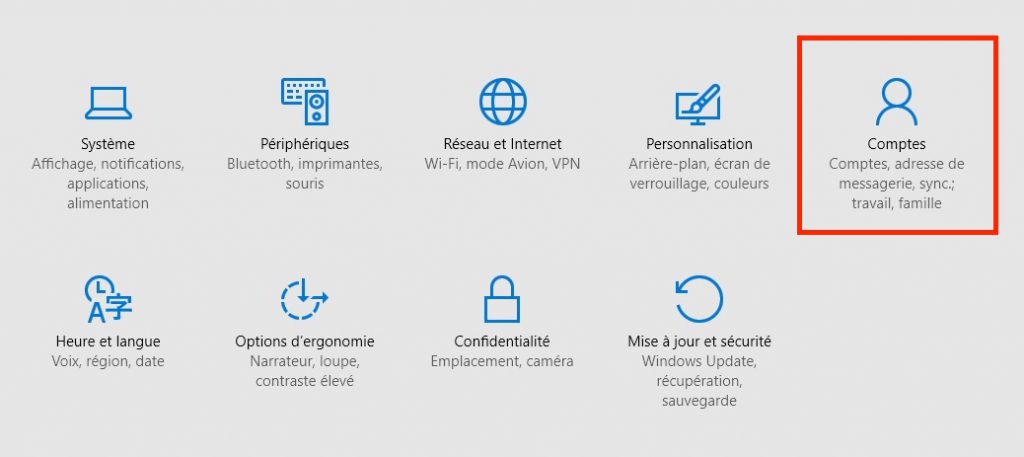
Cliquez sur Comptes
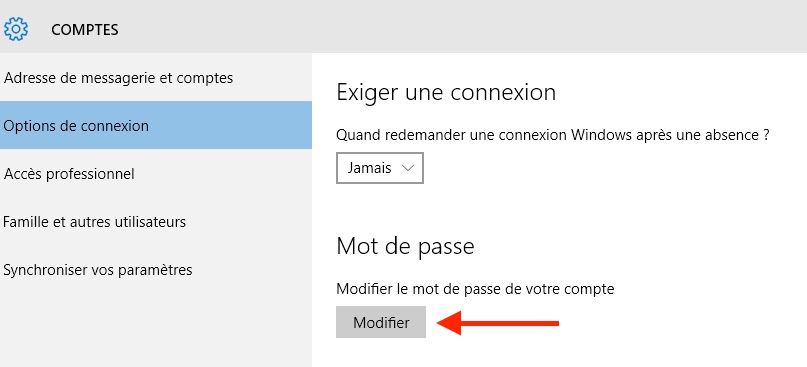
Cliquez sur le bouton Modifier

Saisissez votre ancien mot de passe puis saisissez le nouveau et saisissez-le de nouveau.
Cliquez ensuite, sur le bouton Suivant
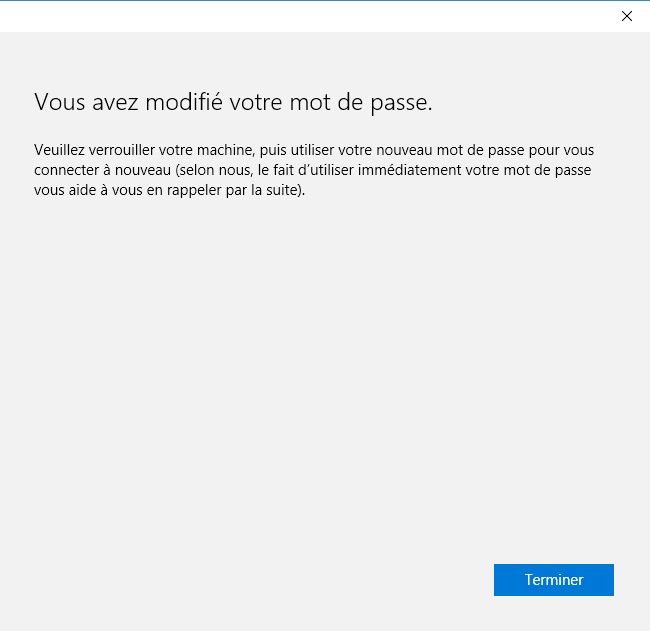
Votre mot de passe a bien été changé. Cliquez sur le bouton Terminer.
S’abonner
0 Commentaires
Le plus ancien



